O que é criptografia de arquivos?
É uma função que permite esconder um arquivo a olho nu , que só pode ser acessado por meio de uma senha ou uma série de etapas específicas. Existem vários tipos de criptografia, mas geralmente se baseia em tornar um arquivo ilegível para pessoas que não têm a senha ou não conhecem o processo de visualização correto.
A Ferramenta de Criptografia do Windows (EFS) é baseada no sistema de criptografia Non-Fungible Tokens (NFTS) que ajuda a proteger os documentos armazenados nas partições do disco rígido.
Qual é o objetivo da criptografia de arquivos?
Se você tiver arquivos muito importantes, talvez a opção de criptografia seja algo que você deva considerar. É um dos muitos métodos de proteção que temos dentro do Windows, totalmente funcional se você quiser evitar que seus arquivos sejam copiados para outro computador.
Usando o método que mostramos anteriormente, ao tentar abrir arquivos criptografados, você receberá um aviso proibindo isso. Portanto, para abrir arquivos criptografados, você precisará ter o Chave de encriptação que criamos anteriormente.

Tipos de criptografia
Existem dois tipos de criptografia: simétrica e assimétrica.
- La criptografia simétrica usa a mesma chave para criptografia e descriptografia de arquivos. Essa opção é a mais simples, pois você pode acessar rapidamente os dados.
- Temos em vez disso criptografia assimétrica , que usa duas chaves diferentes; uma para criptografar (chave pública) e outra para descriptografar (chave privada), usada para arquivos que exigem segurança extra.
Etapas para criptografar arquivos e pastas no Windows 10 PC
O Windows tem um sistema de criptografia básico com o qual você pode proteger suas informações. No entanto, isso só se aplica a computadores que executam o sistema operacional Windows 10. Em outras palavras, se um arquivo criptografado com esse sistema for copiado, ele poderá ser aberto por outros sistemas operacionais, mas o Windows toma nota.
- Para fazer isso, vai simplesmente para o local do arquivo ou a pasta que você deseja criptografar.
- Uma vez lá, clique com o botão direito do mouse no arquivo que deseja criptografar e selecione a opção " Propriedade ".
- Quando estiver dentro das propriedades do arquivo da pasta, vá até o " Avançado " baixa.
- Os atributos avançados serão mostrados, desta vez você só precisa clicar em " Criptografe o conteúdo para proteger os dados ”E clique em aceitar.
- Ao fazer isso, uma tela de aviso aparecerá, onde você deve selecionar se deseja criptografar apenas o arquivo ou criptografar o arquivo na pasta. Dependendo do que você deseja fazer, selecione a opção que melhor lhe convier e clique em " Aceitar "
- Você verá que o aviso aparece na área de notificação para fazer uma cópia de backup do certificado e da chave de criptografia. Você deve selecionar " Faça backup agora ".
- Pressione Avançar até que a seção de senha apareça. Uma vez exibida, habilite o uso da senha clicando na opção. Em seguida, forneça a senha que deseja usar e clique em " para a frente ".
- Agora você tem que dar um nome para a chave de certificado que você adicionou, basta clicar em " Massa folhada “, Encontre o local onde você deseja salvar a chave e escreva o nome que você dará a ela. Em seguida, clique em " para a frente "E depois no botão" final ".
Observe que o que é mostrado primeiro funcionará apenas para copiar arquivos para outros computadores. Mesmo assim, há também a opção de proteger com senha pastas e arquivos com o Folder Password Lock, que é útil se você não quiser que eles vejam informações em seu computador.
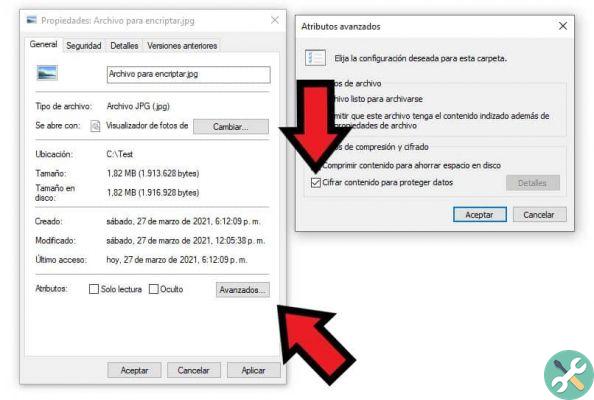
Os melhores programas para criptografar arquivos
Embora o Windows tenha sua própria ferramenta de criptografia que nos permite criptografar arquivos de forma rápida e fácil, é provável que precisemos de uma ferramenta com mais funções ou com mais segurança.
BitLocker
É um aplicativo gratuito que podemos encontrar no Windows Vista capaz de criptografar um disco rígido ou partes dele para evitar o roubo de informações. Ele funciona usando um algoritmo de criptografia AES no modo CBC com uma chave de 128 bits disponível.
TrueCrypt
É um software multiplataforma que nos dá acesso à criptografia de arquivos, unidades USB removíveis, pastas e até discos rígidos inteiros. Ele usa diferentes algoritmos de criptografia como AES, Serpent e TwoFish e até combinações destes.
Crita AES
Outro aplicativo multiplataforma que funciona com o algoritmo de criptografia 'Advanced Encryption Standard', que nos garante a máxima segurança na criptografia de arquivos. Ao aplicar criptografia de 256 bits, ele criptografa arquivos de forma rápida e eficiente.
O que você deve saber sobre criptografia de pastas e arquivos no Windows
Existem várias maneiras de criptografar no Windows, a que mostramos anteriormente é o mais simples de todos os métodos e será funcional para que eles não copiem seus arquivos para outros computadores. No entanto, como apontamos anteriormente, a criptografia não funcionará se o arquivo for copiado para outro sistema operacional.
Em outras palavras, se o arquivo for copiado para um Android ou qualquer outro celular, é muito provável que suas informações possam ser visualizadas, portanto, o método acima não funcionará. Nesse caso, seria melhor usar métodos como ativar e usar a proteção do Bitlocker, que podem te ajudar nesse processo.
Por outro lado, em alguns dispositivos também existem medidas de proteção muito interessantes, como a pasta segura dos telefones Samsung Galaxy, mas isso é algo diferente do que discutimos anteriormente.


























